如何设置新的mac
已发表: 2022-02-13买了新的mac? 这是有关如何设置新Mac的简单指南。 虽然很容易,但指南效果更好。
因此,您即将开始与世界上流行的生态系统之一的旅程。 是的,与其他操作系统相比,Apple 完全不同,而且更加灵活。 安装非常简单直接,但我最好在设置之前了解基础知识。 事情也可以在以后改变,但我想以正确的方式开始。 如果您对 Apple 世界完全陌生,那么可能还会有一些新术语。 以下是有关如何轻松设置新 Mac 的所有说明。
在开始实际设置之前要忽略的一些事情,
- 插电充电。
- 从现在开始,卸下所有不必要的东西。
- 确保您的互联网连接。
- 连接设备,即鼠标、键盘,如果您对它们更舒服的话。
- 另请阅读:如何在 Mac 上编辑 PDF
- 如何在 mac 上监控活动
目录
如何设置新的mac?
让我们从设置 Mac 的基本知识开始。 这个过程很简单,不需要任何技术知识。 但这些术语对于初学者来说可能是新的。 将本指南放在一边,然后开始相应地设置您的新 Mac。
某些术语可能与指南不同,因为这取决于操作系统。 但是,它们将具有密切的含义并且可以理解。
1.初始设置
它从打开 Mac 开始,到启用隐私和安全设置。 每件事都会详细介绍。
总时间: 10分钟
开机并选择国家、语言
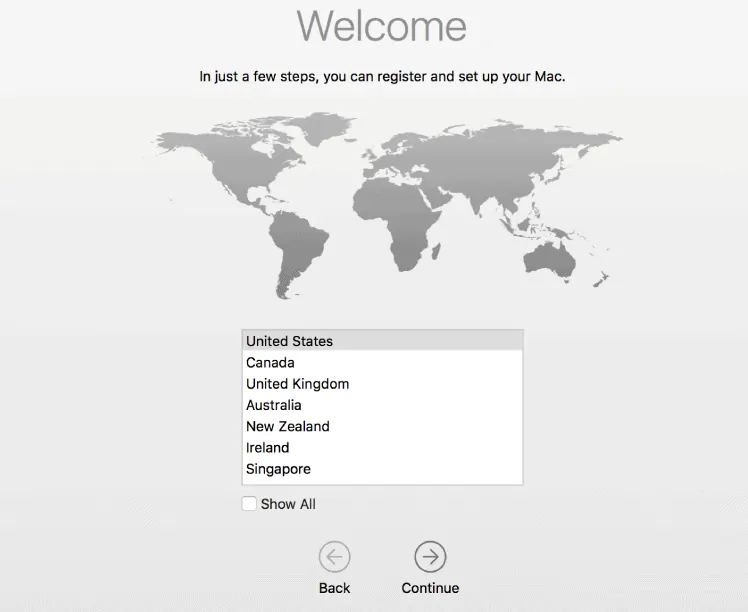
使用电源开关打开你的 Mac。 第一个选项将选择您的 mac 运行的语言。 根据您的舒适度选择语言。 语言后,从屏幕上获取您的位置。
选择键盘布局
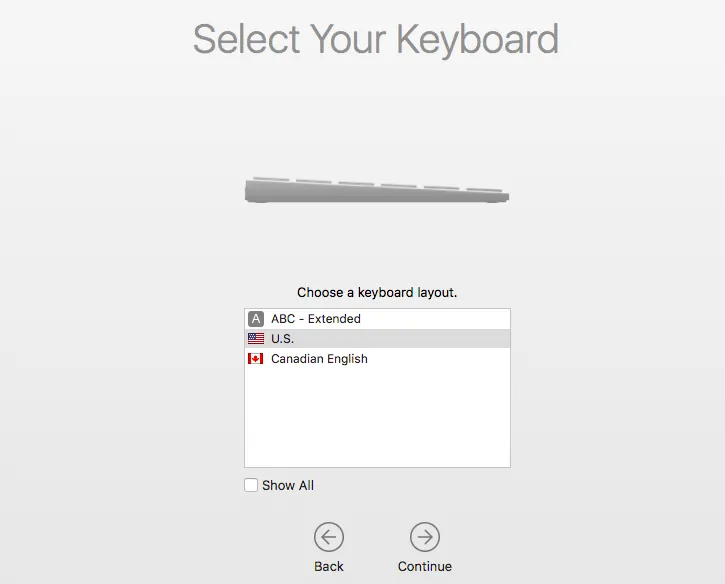
它会根据您在上述步骤中选择的国家/地区自动选择。 如果需要,请更改它。 这就是您的 Mac 上的按键类型。
选择网络
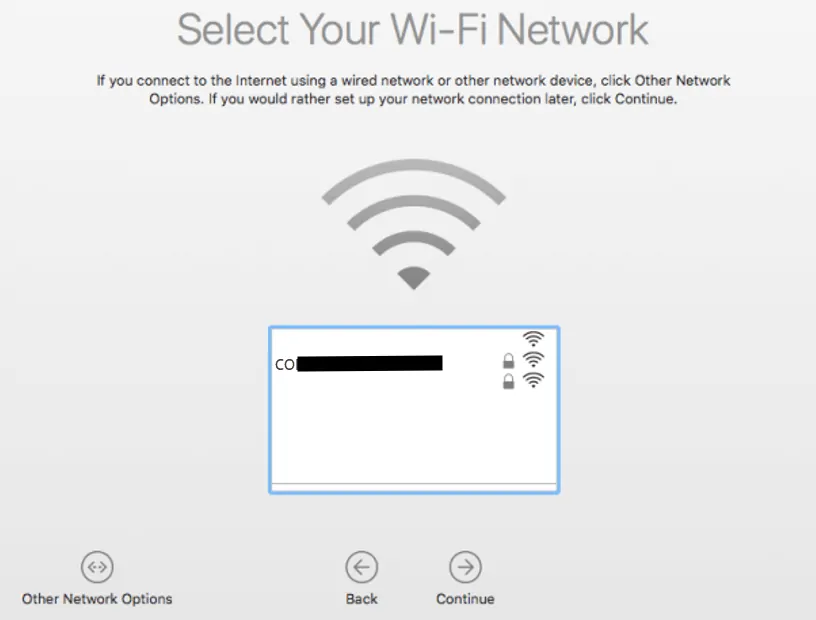
您将能够看到可用的无线网络。 向下滚动并选择一个。 使用您的网络密码连接到它。 如果不是 wifi,请单击下面的其他网络选项并选择正确的一个。 这需要几分钟。
传输数据
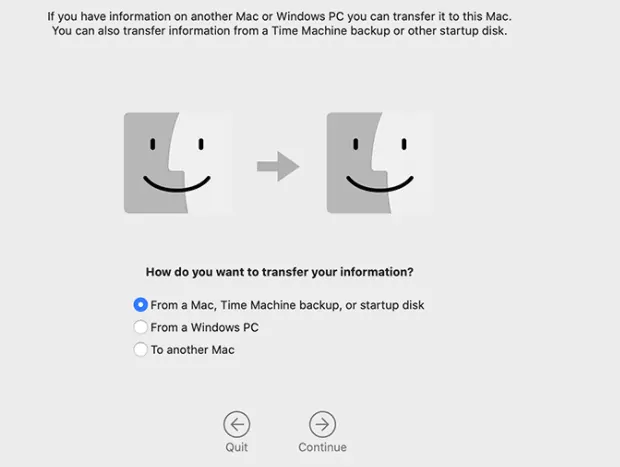
如果您想在没有以前数据的情况下设置新的 Mac,只需点击不要传输并继续。 如果您愿意从旧机器获取数据,请选择传输数据选项并进行相应操作。
启用位置服务
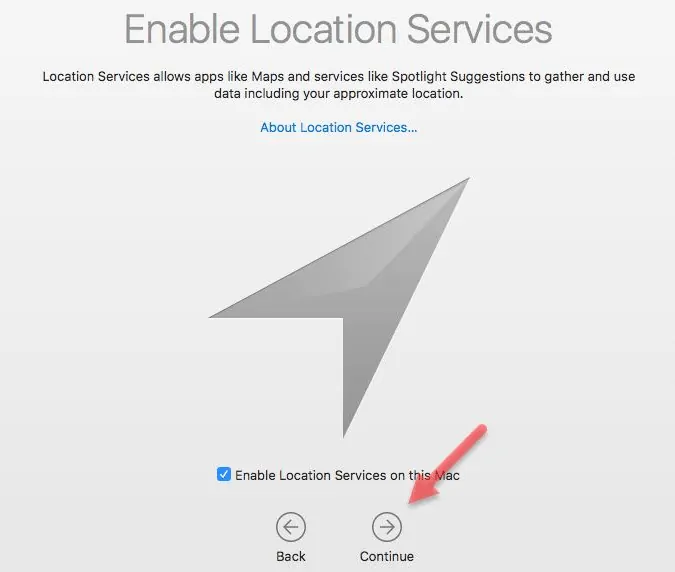
这都是关于为 mac 启用位置。 Siri、聚光灯和地图确实需要一个位置来提供更好的服务和建议。 您可以启用或禁用它。
使用 Apple ID 登录并同意条款
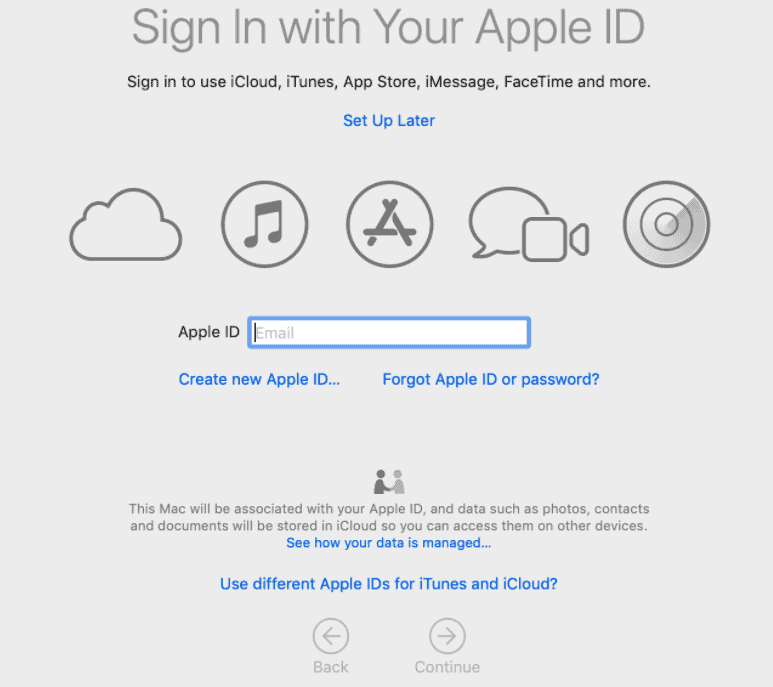
使用您的个人 Apple ID 并继续。 如果您没有单击创建并按照最终创建并使用新 Apple ID 签名的屏幕进行操作。 仔细阅读条款和条件,然后点击同意。

创建计算机帐户和时区
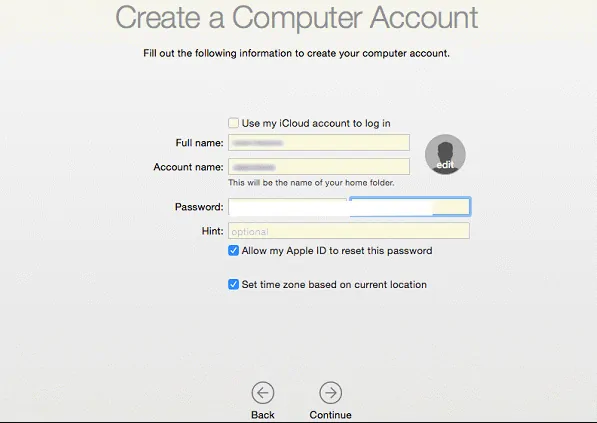
这将是具有完全访问权限的管理员帐户。 只需填写您的姓名和密码,或在出现提示时使用 Apple ID。 也使用提示选项。 如果您希望它在将来恢复密码,请点击 Apple ID。 根据您的位置设置时区。
启用 iCloud 和 FileVault
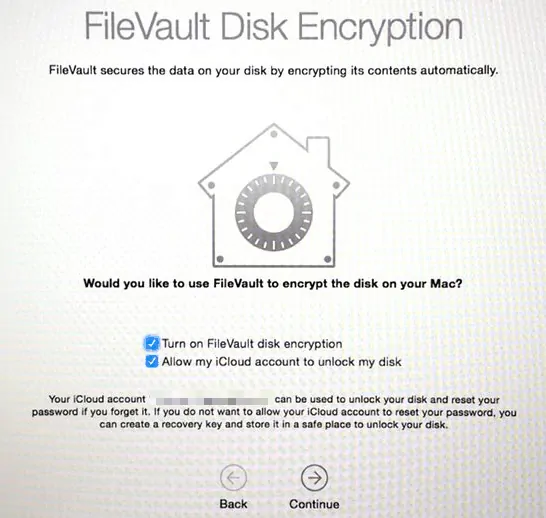
稍后单击继续并启用 iCloud 钥匙串,同步需要一段时间。 接下来,启用完全加密系统数据的 FileVault。
启用 Siri
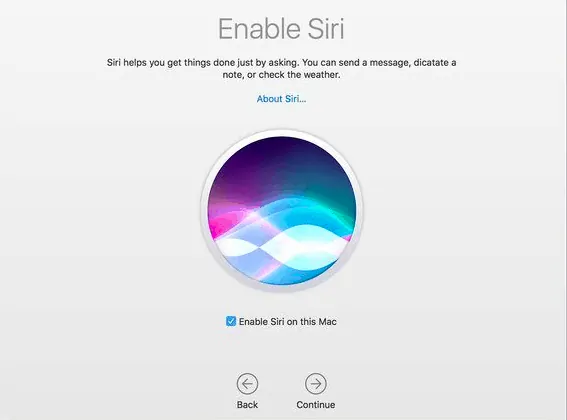
Siri 是 Mac 上著名的个人助理。 所以让它充分利用它。
现在单击继续,您就可以开始了。 不要忘记点击不要在 iCloud 上自动存储文件,除非您有良好的存储空间。 这可能因操作系统版本而异。
- 另请阅读:适用于 Mac 的 5 个最佳免费 VPN
- Mac 的最佳密码管理器
2.安装所有更新到mac
这应该是您必须做的第一步。 检查软件版本是否是最新的。 如果不是,我建议更新到最新版本以获得更好的安全性和功能。
单击右上角的 Apple 图标 -> 关于本机 -> 检查软件更新。 如果有更新它。
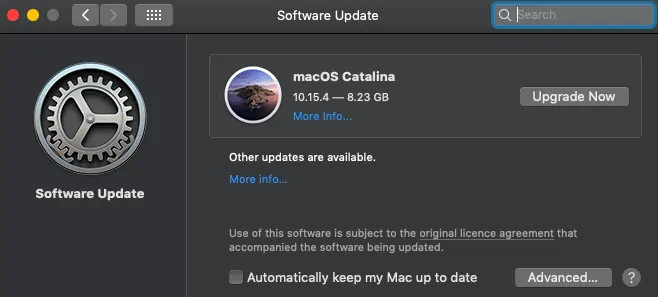
我更喜欢点击自动让我的 mac 保持最新,成为第一个使用新版本的人。 但是某些应用程序可能无法在最新版本上正常运行。 了解它,然后设置它。 例如,Teamviewer 在 Catalina 的最初几天不支持正确卸载。 如果您不擅长这些事情,只需等待几天对新软件进行详细审查,并让应用程序也进行升级。
3.自定义Dock并设置触控板
初学者在最初几天使用这些可能会感到不舒服,但最终会说这些是 mac 上最好的东西。
只需前往桌面上的图标并拖动它们然后释放。 停靠栏中的图标将消失。 这不是删除或卸载应用程序,而是删除快捷方式。
稍后从系统首选项-> 停靠自定义停靠大小和所有内容,并根据需要设置所有必需的选项。
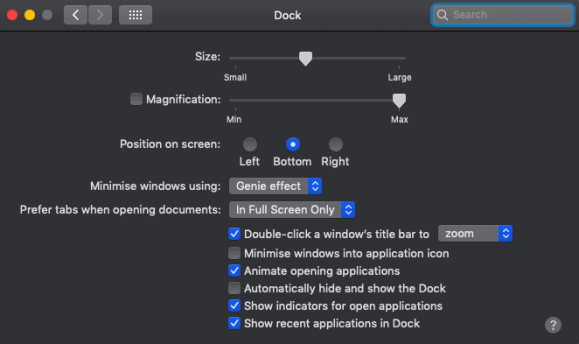
在最初的日子里,触控板有点困难。 但对于快手来说,它非常简单且高效。 转到系统偏好设置并单击触控板并了解设置。 根据您的舒适度改变手势。
结论
这是以简单的方式设置新 Mac 的方法。 但是,请从默认扩展坞中签出应用程序并安装所有必要的应用程序。 如果您必须在初始过程中跳过 Apple ID 登录,请在此处提供以使用应用程序。
如果您要将 mac 赠送给孩子,请使用设置中的家长选项。 您之前创建的计算机帐户以管理员身份工作。 将用户添加到具有有限访问权限的计算机,这会增加 Mac 的隐私。 您之前跳过的所有内容都可能是必需的。 所以选择提前设置或在需要时设置。
我们建议您使用 Intego Mac Internet security( 50% 折扣链接)来保护您的 Mac 免受恶意软件和 Cleanmymac 以提高您的 Mac 性能
我希望本教程对您设置新的 mac有所帮助。 如果您喜欢这篇文章,请分享并在 Facebook、Twitter 和 YouTube 上关注 WhatVwant 以获取更多提示。
设置新的 mac-FAQs
设置新 Mac 是否需要 Apple ID?
是的,这是必需的。 它需要安装应用程序和运行mac。 如果您有旧的,请使用旧的或创建一个新的。
如何连接到有线网络而不是 WiFi
选择网络时,向下滚动到其他网络。 单击它并相应地选择网络。
从扩展坞中删除应用程序会删除它吗?
否。dock 中的图标是已安装应用程序的快捷方式。 如果您移除它,它只是从扩展坞中移除。 该应用程序仍然可以使用。
我应该允许文件存储在 iCloud 中吗?
除非您有良好的存储空间,否则我不会推荐它。 通常,Mac 确实为狂热用户提供了较少的存储空间。 我个人不会对保存在其中的每个文件都使用 iCloud。
我可以稍后更改语言吗?
是的,您可以稍后更改系统语言。 转到系统偏好设置,然后单击“语言和地区”。 选择首选语言。
